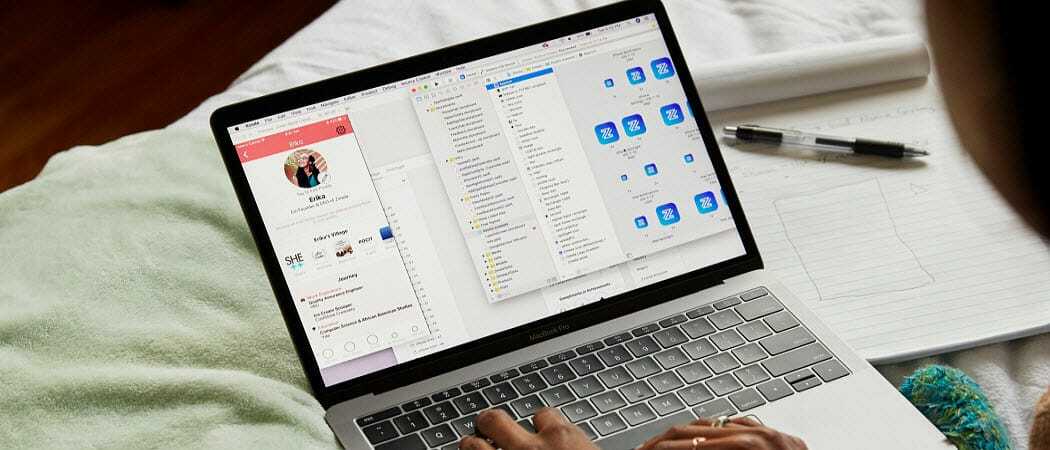Как да архивирате вашите текстови съобщения и регистрационни разговори в Gmail автоматично
Подвижен Google Резервно копие андроид / / March 18, 2020
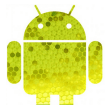
Уважаеми г-нGroove,
Днес случайно изтрих наистина важно текстово съобщение на моя Android Mobile! Това също не беше обикновен текст. Това беше предложение за работа, което включваше $$$ и няколко други подробности за работата. Трябваше да се обадя на новия си шеф и да обясня какво се случи, изглеждайки като идиот в процеса... В бъдеще има ли лесен начин да избегна това?
Подписано, г-н Клики, за да пости ...
За съжаление чух за този groovyReader. Изтриването на нещо удари. Добрата новина е, че имам просто поправяне, което трябва да помогне на вас и на всички наши други читатели, ако някога отново се сблъскате със същия този сценарий. Следвайки простите стъпки по-долу, можем да архивираме не само вашите SMS текстови съобщения, но и вашите дневници на обаждания на вашия мобилен телефон Android.
Забележка: За това Как да използвам SMS Backup + на Samsung Galaxy S i9000 с Froyo, но трябва да работи и да изглежда подобно на други устройства с Android.
Стъпка 1 - Изтеглете и стартирайте резервно копие на SMS
Версията, която използвам, SMS Backup +, написано от Ян Беркел (той е холандски!), може да се намери в Android Market. След като намерите резервно копие на SMS, просто го инсталирайте като всяко друго приложение и го стартирайте.
Стъпка 2 - Получаване на вашите текстови съобщения Журнали за обаждания към Gmail
След като инсталирате и стартирате SMS Backup +, няма какво да направите. След стартирането ще видите лента на състоянието и два бутона резервно копие и Възстанови и пет варианта. Настройките са много прости и ясни.
След като преминете през всички настройки, върнете се към началния екран на приложението и Натиснете на резервно копие бутон. Изчакайте да приключи и отидете до вашия Gmail акаунт. Ако сте запазили стандарта на етикета, в Gmail ще има две нови папки, наречени СМС и Журнали за обаждания. В папката SMS ще намерите запазени като имейл всеки SMS текст, който сте изпратили или получили. Същото важи и за папката „Журнали за обаждания“. Имейлът на журналите за обаждания ще включва в темата полето номер, име за контакт, продължителност и ако беше ан изходящ или входящ обадете се.
Стъпка 3 - Първи всичко обратно
Възвръщането на всичко обратно след катастрофа е дори по-просто от резервно копие. Инсталирайте приложението отново, уверете се, че имате конфигурираните правилни настройки и вашият Gmail акаунт е правилен. Натиснете на Възстанови бутон. Ето!! Колко Groovy е това?